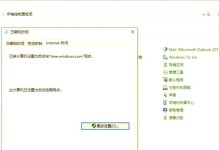在使用三星笔记本电脑的过程中,由于各种原因,我们可能需要重新安装系统。而使用U盘重装系统是一种简单且常见的方式。本文将详细介绍如何使用U盘来重装三星笔记本系统。

准备工作:获取安装文件和工具
1.获取操作系统镜像文件:在重装之前,我们需要先准备好正确的操作系统镜像文件。通过官方渠道下载与您的三星笔记本电脑型号和操作系统相匹配的镜像文件。
2.获取U盘制作工具:在将镜像文件写入U盘之前,我们需要一个U盘制作工具。推荐使用官方提供的制作工具或第三方工具,如Rufus、UltraISO等。
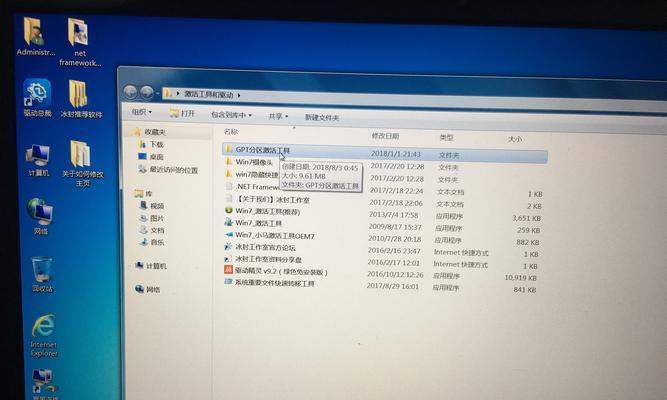
制作可启动U盘
3.插入U盘:将U盘插入电脑的USB接口。
4.打开制作工具:运行选择的U盘制作工具,并按照界面指引进行操作。
5.选择镜像文件:在制作工具中选择之前准备好的操作系统镜像文件。
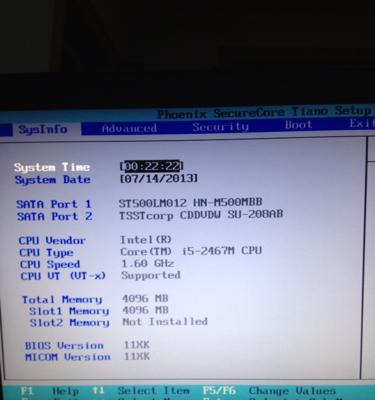
6.设置启动盘:选择U盘作为启动盘,并确保U盘中的数据已备份,因为制作过程将清空U盘。
7.开始制作:点击“开始”或相似按钮,开始制作可启动U盘。
设置BIOS启动项
8.重启电脑:在制作完成后,重启您的三星笔记本电脑。
9.进入BIOS设置:开机时按下对应的按键(一般是F2、F10或Del键)进入BIOS设置界面。
10.设置启动项:在BIOS设置界面中找到“Boot”或“启动顺序”等选项,并将U盘调整到首位。
11.保存设置:按下对应的按键保存设置并退出BIOS界面。
重装系统
12.选择启动方式:重启电脑后,在U盘插入的状态下,按下电源键开机,选择从U盘启动。
13.进入安装界面:系统会自动加载U盘中的安装文件,进入操作系统安装界面。
14.根据提示操作:根据安装界面的提示,进行系统安装、分区、设置等一系列操作。
15.完成重装:等待安装过程完成,重启电脑后即可使用新的系统。
通过使用U盘重装三星笔记本系统,我们可以快速方便地解决系统问题或更新操作系统。只需按照本文所述的步骤,您就能轻松完成系统重装。记得在操作之前备份重要数据,以免丢失。祝您成功安装新系统!